文章详情页
win11移动硬盘不显示解决方法
浏览:185日期:2023-01-06 13:26:54
在使用移动硬盘的时候,有的朋友遇到了win11移动硬盘不显示的问题,这时候我们可以尝试重新装载一下usb设备来解决。
win11移动硬盘不显示:第一步,右键“此电脑”,打开“管理”
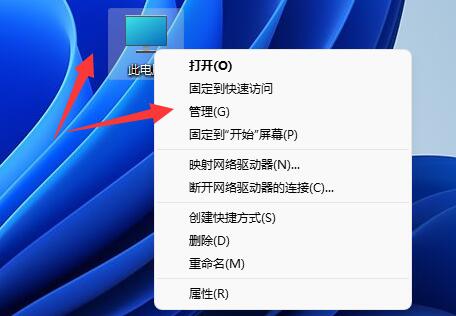
第二步,打开左边栏的“设备管理器”
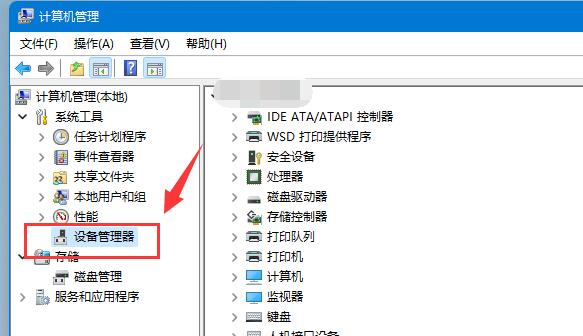
第三步,展开“通用串行总线控制器”,右键使用的usb接口,点击“卸载设备”
(如果不知道哪个接口的话,就一个个试)
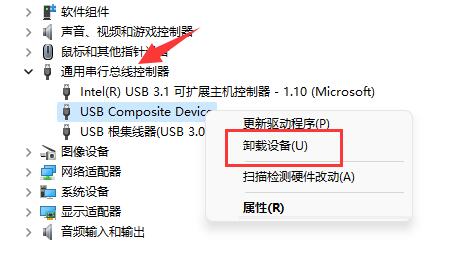
第四步,在弹出窗口点击“卸载”
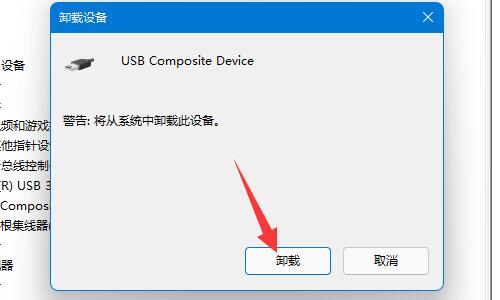
第五步,卸载完成后,重新连接移动硬盘。

第六步,连接完成后右键“通用串行总线控制器”,选择“扫描检测硬件改动”就可以了。
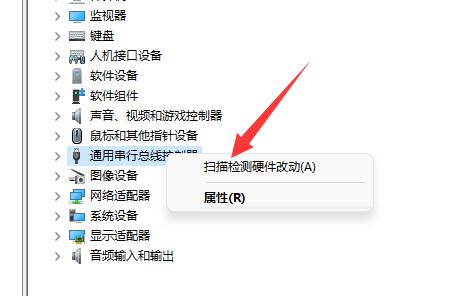
相关文章:下载速度慢解决方法
如果每个接口都不行,可能是我们的移动硬盘坏了或者不兼容此电脑。
以上就是win11移动硬盘不显示解决方法的全部内容,望能这篇win11移动硬盘不显示解决方法可以帮助您解决问题,能够解决大家的实际问题是好吧啦网一直努力的方向和目标。
上一条:win11移动硬盘无法安全弹出解决方法下一条:win11网络限速解除教程
相关文章:
排行榜

 网公网安备
网公网安备